DXGI_ERROR_DEVICE_HUNG Hatasını Düzeltmenin 9 Etkili Yolu

DirectX DXGI_ERROR_DEVICE_HUNG 0x887A0006 hatasını grafik sürücülerini ve DirectX

CE-32895-7 hatasını nasıl düzeltirim? Aradığınız bu mu? O halde bugün olduğu gibi doğru yerdesiniz PS4 hatası CE-32895-7'yi düzeltmek için uygulanabilir çözümleri paylaşıyorum .
PS4 hatası CE-32895-7 , PlayStation 4'ün RootCA sertifikasına sahip olmayacağı ve bu durumun sunucu sertifikasıyla ilgili sorunlara neden olacağı anlamına gelir.
Bu nedenle, hatayla karşılaşan sizseniz, makaleyi okumaya devam edin, burada sizinle CE-32895-7 hata kodunu düzeltmek için uzman çözümleri paylaşıyorum , ancak önce PlayStation hatasından sorumlu olan genel nedenleri bulun.
PS4'te CE-32895-7 Hatasına Neden Olan Nedir?
Uzmanlarımız araştırdıktan sonra, PS4 (CE-32895-7) hata kodundan sorumlu olan bazı yaygın nedenleri bulmuştu. İşte bunlardan bazılarına bir göz atın:
TCP/IP Düzensizliği Nedeniyle – İnternet servis sağlayıcınız tarafından uygulanan ağ sorunlarını veya değişiklikleri kontrol edin. Veya yönlendiriciyi sıfırlamayı ve internet bağlantısına bağlanmayı deneyin.
Kısıtlı Bir Ağa Bağlandı – PS4'ünüzün ağ yöneticisi tarafından yürütülen sınırlı veya kısıtlamaya sahip bir ağ bağlantısına bağlı olup olmadığını kontrol edin. Ağ kısıtlamalarını kontrol ettiğinizden ve genel ağ kullanmaktan kaçındığınızdan emin olun.
Donanım Sorunları Nedeniyle – Bazı durumlarda, ağ kartı, grafik kartı sürücüsü gibi başarısız donanım bileşeni sorunları nedeniyle CE-32895-7 hata kodu görünür. Bu durumda bir bilgisayar uzmanına başvurun ve sisteminizi kontrol ettirin.
Bekleyen Ürün Yazılımı Güncellemesinin Yüklenmesi – Hata, bekleyen ürün yazılımı güncellemesinin başarısız olması nedeniyle de görünür. Bu nedenle, bekleyen güncellemeleri kontrol edin ve bunları güvenli moddan yükleyin.
Bir tür dahili aksaklık - Bazen PS4'teki dahili arızalar nedeniyle sorunlara neden olmaya başlar. Bu nedenle, dahili aksaklıkları ve hataları çözmek için PlayStation'ınızı yeniden başlatın.
PS4'te Ce-32895-7 Hatasını Nasıl Düzeltebilirim?
İçindekiler
1. Çözüm - PS4'ü yeniden başlatın
Burada, CE-32895-7 hata kodunu düzeltmenizde işe yarayabileceğinden PlayStation'ınızı yeniden başlatmanız önerilir. Yardımı yeniden başlatarak, PS4'ün dahili hatalarını ve hatalarını düzeltmeniz.
Ve bunun PS4 hata kodunu CE-32895-7 düzeltmeniz için işe yarayıp yaramadığını kontrol edin . Ancak değilse, bir sonraki çözüme gidin.
2. Çözüm - Farklı Ağa Geçin
PS4'teki CE-32895-7 hata kodundan sorumlu olan diğer yaygın sorun , ağ sorunlarından veya yöneticinin PlayStation Network ile sınırlı veya sınırlı bağlantılardan kaynaklanmaktadır.
Bu nedenle, genel bir ağ kullanıp kullanmadığınızı kontrol edin ve ardından ev veya mobil ağınız gibi farklı bir ağa geçin.
Bunun CE-32895-7 hatasını çözmenizde işe yarayıp yaramadığını kontrol edin . Ancak PlayStation'da hala aynı hatayla karşılaşıyorsanız, bir sonraki çözüme geçin.
3. Çözüm - Yönlendiriciyi Sıfırlayın
Birçok oyuncu, yönlendiriciyi sıfırlayarak PS4 hata kodu CE-32895-7'yi düzeltmeyi başardı . Bu nedenle, TCP/IP atamasını varsayılan değerlere sıfırlamayı deneyin.
Bunu yapmak, sınırlı bant genişliği ile çalışan yönlendiricilerde meydana gelen ağ tutarsızlığından veya ISP tarafından uygulanan değişikliklerden kurtulmanıza yardımcı olacaktır.
Lütfen Dikkat - Yönlendiriciyi sıfırlamak, beyaz listeye alınan cihazlar, yönlendirilen bağlantı noktaları ve engellediğiniz cihazlar gibi sizin tarafınızdan oluşturulan tüm özel ayarları silecektir.
Yönlendiriciyi sıfırlamak ve yönlendiricideki sıfırlama düğmesini izlemek için. Düğmeyi bulduğunuzda tornavida veya kürdan gibi keskin bir nesne arayın. Şimdi düğmeye basın ve LED'lerin yanıp söndüğünü görene kadar yönlendirici sıfırlama düğmesini basılı tutun. Ve sıfırlama işlemi tamamlandıkça.

İnternet bağlantısını yeniden kurmayı deneyin ve bundan sonra PS4'ü çalıştırın, CE-32895-7 hata kodunun görünüp görünmediğini kontrol edin.
4. Çözüm - Bellenimi Güncelleyin
Yukarıda belirtildiği ve Sony tarafından onaylandığı gibi, CE-32895-7 hata kodu , zorunlu bir ürün yazılımı güncellemesi yüklemediğinizde de tetiklenir.
Ve bellenimi yüklemeyene kadar, PS4, internete bağlanma ve diğerlerine bakma gibi önemli işlevlere erişiminiz reddedilebilir.
Ancak başarısız bir güncelleme veya herhangi bir bozulma, bellenimin erişilemez olduğunu gösterebilir. Bu durumda, yeni bellenim güncellemesini Güvenli Mod'dan yüklemeye zorlayın .
Bu nedenle, PS4 bellenimini Güvenli Mod'dan nasıl güncelleyeceğinizi buradan öğrenin


Bunu yapmak konsolu kapatıp açacaktır, bu yüzden tamamen kapatın. Ayrıca sisteminizi uyku moduna almaktan kaçının ve verilen adımlar işe yaramaz.
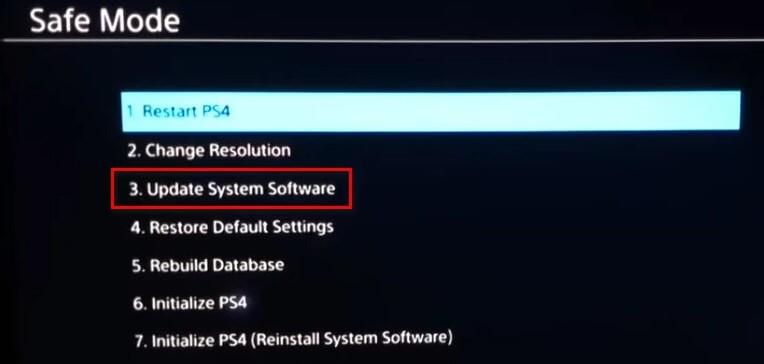
Umarım bu, PS4'te CE-32895-7 hatasını düzeltmenizde işe yarar.
Çözüm 5 – Veritabanını Yeniden Oluşturun
Güncellemeden sonra hala CE-32895-7 PS4 hatasıyla mücadele ediyorsanız, veritabanını güvenli moddan yeniden oluşturmayı deneyin.
Bu nedenle, güvenli moda geçmek ve veritabanını yeniden oluşturmak için verilen adımları izleyin.
Şimdi PlayStation 4 hatasının çözüldüğü tahmin ediliyor , ancak çözülmezse varsayılan ayarı geri yüklemeyi deneyin.
6. Çözüm – Konsolunuza Servis Hizmeti Verin
PS4'te CE-32895-7 hata kodunu düzeltmek için yukarıda listelenen çözümlerin hiçbiri işe yaramazsa , donanım sorunu olma ihtimali vardır.
Ve bu durumda, servis merkeziyle iletişime geçmeniz veya Bize Ulaşın sayfasından Sony Live temsilcisiyle iletişime geçmeniz ve bir donanım bileti almanız gerekir.

Bu nedenle, bunlar, CE-32895-7 PS4 hata kodunu gidermek için denemeye değer çözümlerdir .
Çözüm
Ve hepsi PS4 hata kodu CE-32895-7 ile ilgili, burada CE-32895-7 hatasıyla ilgili tüm bilgileri listelemek için elimden gelenin en iyisini yaptım.
PS4 hatasını düzeltmek için mümkün olan en iyi çözümleri izleyin . Listelenen tüm çözümleri takip etmek kolaydır ve bahsedilen çözümlerimizden birinin PlayStation 4'te CE-32895-7 hatasını düzelttiği tahmin edilmektedir.
Tek tek verilen çözümleri dikkatli bir şekilde denediğinizden emin olun.
Ayrıca, Windows 10 bilgisayar performansını optimize etmek ve yaygın bilgisayar hatalarını düzeltmek için Windows sisteminizi Bilgisayar Onarım Aracı ile taramaktan çekinmeyin.
İyi şanslar..!
DirectX DXGI_ERROR_DEVICE_HUNG 0x887A0006 hatasını grafik sürücülerini ve DirectX
Omegle
Kimlik bilgilerinizle uğraşmak yanlış veya süresi dolmuş. Lütfen tekrar deneyin veya şifre hatanızı sıfırlayın, ardından burada verilen düzeltmeleri izleyin…
DirectX güncelleme, çözünürlük ayarlarını yapılandırma ve diğer düzeltmeler ile Red Dead Redemption 2 Tam Ekran Çalışmıyor sorununu çözün.
Amazon Fire TV
Sims 4 Sim uyku sorunu ile ilgili kesin çözümler ve ipuçları için makaleyi okuyun. Sim
Facebook Messenger
Realtek PCIe GBE Ailesi Denetleyicinizin Neden Çalışmadığını Bilin. Realtek PCIe GBE ailesi denetleyici sorununu çözmeye yönelik düzeltmelerle birlikte.
Slayttan slayda atlamak yerine sunumunuzu daha keyifli hale getirebilirsiniz. PowerPoint
Apple Kimliği mesajınızı ayarlamak birkaç dakika sürebilir mesajını alırsanız, telefonunuzu yeniden başlatmayı deneyin veya daha fazla zaman verin. Burada daha fazla adım:


![Red Dead Redemption 2 Tam Ekran Çalışmıyor [6 DÜZELTME] Red Dead Redemption 2 Tam Ekran Çalışmıyor [6 DÜZELTME]](https://luckytemplates.com/resources1/images2/image-5310-0408150314995.jpg)

![Sims 4 Sim Uyuyamıyor Sorunu Nasıl Çözülür? [KANITLANMIŞ YOLLAR] Sims 4 Sim Uyuyamıyor Sorunu Nasıl Çözülür? [KANITLANMIŞ YOLLAR]](https://luckytemplates.com/resources1/images2/image-6501-0408151119374.png)


